Comment ajouter et configurer un égaliseur sonore dans Windows 10 ?
Publié: 2021-06-22Si vous souhaitez profiter d'un son de haute qualité lorsque vous écoutez de la musique, regardez des films, jouez à des jeux ou utilisez des programmes audio sur votre ordinateur Windows 10, il est impératif d'ajouter et de configurer un égaliseur sonore.
Les égaliseurs sonores peuvent vous aider à améliorer le son de votre PC Windows, que vous utilisiez des écouteurs ou des haut-parleurs. Par conséquent, savoir comment ajouter un égaliseur de son Windows 10 est essentiel, c'est pourquoi nous avons préparé ce guide pour vous.
Que vous souhaitiez apprendre à configurer un égaliseur sonore dans Windows 10 ou à ajouter un égaliseur sonore Windows 10, vous trouverez toutes les réponses dont vous avez besoin dans ce guide.
Quel est le meilleur égaliseur sonore pour Windows 10 ?
Avant de pouvoir régler les paramètres de l'égaliseur de son sur votre PC Windows 10, vous devez disposer d'une bonne application d'égaliseur de son fonctionnant sur votre ordinateur. De nombreux excellents égaliseurs sonores sont compatibles avec Windows 10, mais voici les meilleurs égaliseurs sonores pour vous :
(Remarque : vous devez avoir mis à jour tous les pilotes audio de votre ordinateur Windows pour utiliser un égaliseur sonore de manière transparente).
1. L'égaliseur Windows par défaut
L'égaliseur Windows par défaut est une option acceptable si vous ne souhaitez pas installer d'égaliseurs sonores tiers sur votre ordinateur Windows 10. Il n'a pas de caractéristiques uniques, mais il peut répondre à vos besoins audio dans de nombreux cas.
2. Égaliseur APO
Equalizer APO est un égaliseur sonore gratuit et personnalisable pour Windows 10 avec toutes les fonctionnalités que vous aimeriez que votre égaliseur sonore ait. Comme son nom l'indique, il utilise le système de fonctionnement Audio Processing Object (APO), qui est incompatible avec les API audio comme ASIO ou WASAPI.
Certaines des caractéristiques uniques d'Equalizer APO incluent un nombre illimité de filtres, la prise en charge du son surround 3D, l'utilisation multicanal et plusieurs profils personnalisés (pour les haut-parleurs, les écouteurs, etc.) avec un très faible impact sur le processeur de l'ordinateur.
Malheureusement, il manque une interface utilisateur graphique (ou GUI), ce qui implique que vous devez modifier les filtres à l'aide d'un fichier TXT. Cela ne devrait pas être un défi car de nombreuses interfaces graphiques tierces fiables peuvent faire le travail.
3. Égaliseur Pro
Equalizer Pro a une interface utilisateur conviviale, propre et sans encombrement qui le rend pratique à utiliser. Il dispose d'un égaliseur à dix bandes, ce qui est bien inférieur à ce que proposent la plupart des autres égaliseurs sonores. Cependant, l'égaliseur à dix bandes est toujours utile pour régler la qualité du son.
Equalizer Pro propose également 20 préréglages, la possibilité de créer et d'enregistrer des profils d'égaliseur personnalisés, une amplification des basses à l'échelle du système et un contrôle du volume du préampli, vous permettant d'ajuster ou d'ajuster les bandes individuellement pour amplifier les basses. L'égaliseur n'est pas gratuit mais est livré avec un essai gratuit de 7 jours.
4. Viper4Windows
Viper4Windows est un égaliseur sonore open source compatible avec Windows 10. Vous le trouverez également utile si vous utilisez des versions antérieures de Windows, telles que Windows Vista, Windows 7 et Windows 8.1. Avec cet égaliseur sonore, vous pouvez personnaliser vos paramètres en ajustant la taille de votre pièce, l'amplification des basses, le contrôle de la distorsion et les paramètres de réverbération.
Viper4Windows est un égaliseur 18 bandes avec des bandes allant de -120dB à 13dB. Comme la plupart des autres égaliseurs sonores pour Windows 10, il vous permet de personnaliser vos profils ou de sélectionner parmi les préréglages disponibles sur la plateforme.
5. FXSound
L'application FXSound fonctionne non seulement comme un excellent égaliseur sonore, mais également comme un processeur audio en temps réel. L'égaliseur comporte 10 bandes et fréquences allant de 110Hz à 15KHz.
Les autres fonctionnalités de l'égaliseur de son FXSound sont les curseurs personnalisables, l'ambiance, le traitement du son surround 3D, l'amplification dynamique et l'amplification des basses. Il a également des profils prédéfinis intégrés, tels que le rap, le rock alternatif, la musique country, la techno et bien plus encore. FXSound n'est pas gratuit mais offre un essai gratuit de 7 jours.
6. Banane vocale
Voicemeeter Banana fonctionne plus comme un mélangeur - vous le trouverez plus utile si vous utilisez souvent des microphones. Ce mélangeur audio avancé vous aidera si vous souhaitez optimiser votre son pour l'enregistrement ou la diffusion audio en direct.
Voicemeeter Banana vous permet également d'affiner l'entrée et la sortie audio. Il fonctionne bien comme substitut du microphone sur votre PC Windows 10. Fait intéressant, le logiciel est un logiciel de don, ce qui signifie que vous pouvez choisir de payer n'importe quel montant ou de ne pas payer du tout.
7. Boom3D
Boom3D est un égaliseur sonore qui fonctionne à la fois sur Windows 10 et macOS. C'est parfait si vous connectez principalement des écouteurs à votre ordinateur Windows 10 pour écouter votre audio. Sans matériel ni boosters supplémentaires, Boom3D peut vous aider à convertir votre sortie audio en son surround 3D.
L'égaliseur de son Boom3D dispose de 31 bandes et de plusieurs préréglages parmi lesquels vous pouvez choisir, en fonction de ce qui vous plaît le plus.
8. Égaliseur audio d'égalisation
Tous les autres égaliseurs sonores que nous avons examinés dans ce guide sont des fichiers .EXE que vous pouvez télécharger, installer et exécuter sur votre ordinateur Windows 10. Cependant, EQ Audio Equalizer est une application Chrome.
Cela signifie que vous ne pouvez régler ou optimiser que le son produit sur votre navigateur Google Chrome. L'égaliseur audio EQ peut ne pas être utile si vous n'utilisez pas Chrome pour écouter de l'audio.
Comment puis-je configurer un égaliseur sonore sur mon PC Windows 10 ?
La configuration d'un égaliseur sonore sur votre ordinateur Windows ne devrait pas être un défi si vous avez suivi les instructions de ce guide jusqu'à présent. Cependant, la première étape à suivre consiste à mettre à jour le logiciel du pilote sur votre ordinateur.

Mettre à jour les pilotes audio sur votre ordinateur
Assurez-vous d'avoir téléchargé et mis à jour tous les pilotes audio nécessaires pour configurer un égaliseur sonore sur votre PC Windows. Ensuite, téléchargez, installez et exécutez l'un des égaliseurs sonores examinés dans cet article, mais assurez-vous qu'il est compatible avec les pilotes audio de votre ordinateur.
Si vous rencontrez des difficultés pour installer les pilotes audio requis sur votre ordinateur Windows, suivez les étapes ci-dessous pour mettre à jour vos pilotes manuellement ou automatiquement à l'aide d'applications tierces de confiance.
Mettez à jour vos pilotes audio manuellement
La mise à jour manuelle des pilotes audio sur votre ordinateur Windows 10 peut être difficile si vous ne maîtrisez pas les détails techniques du processus. Mais les étapes simples ci-dessous devraient vous aider à le faire avec succès :
- Appuyez sur la touche de raccourci du logo Windows + la touche X et sélectionnez Gestionnaire de périphériques dans le menu.
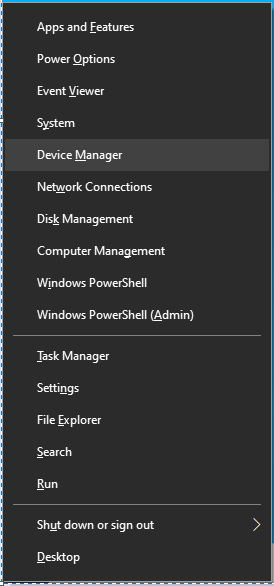
- Développez Entrées et sorties audio et Contrôleurs audio, vidéo et jeu .
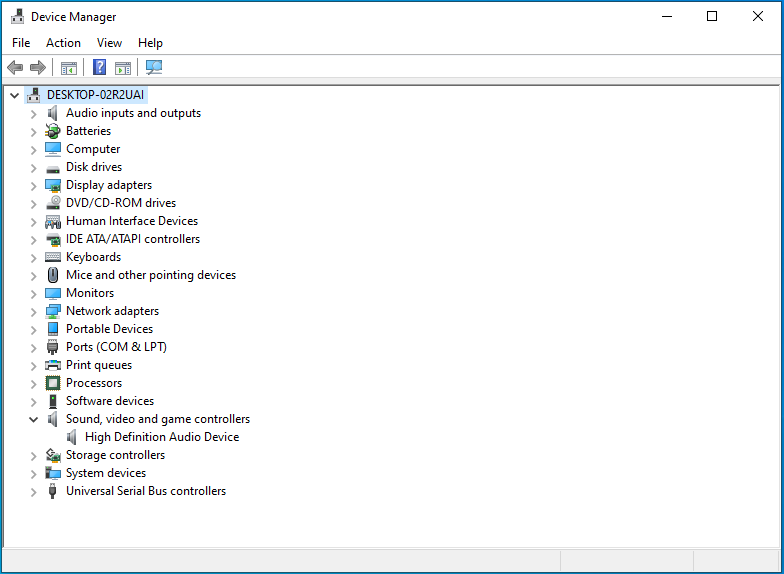
- Recherchez le périphérique audio dont vous souhaitez mettre à jour le pilote (qui peut être vos haut- parleurs , votre microphone ou votre casque ), cliquez dessus avec le bouton droit de la souris, puis sélectionnez Désinstaller le périphérique .
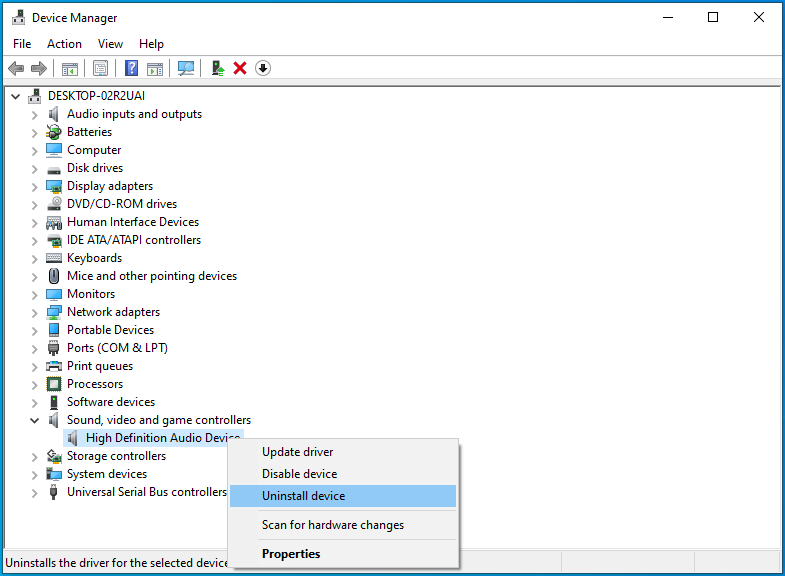
- Dans la boîte de dialogue qui s'affiche, cliquez sur Désinstaller pour confirmer votre action.
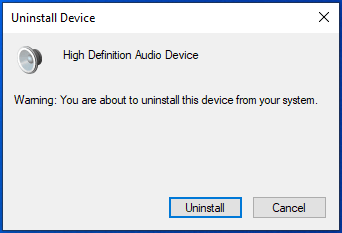
- Redémarrez votre ordinateur après avoir désinstallé le périphérique et ses pilotes. Si cela ne vous convient pas, vous pouvez programmer un redémarrage à un autre moment.
- Après avoir redémarré votre appareil, Windows 10 recherchera les pilotes mis à jour et les installera automatiquement.
Si vos pilotes audio ne sont pas mis à jour, notez leurs détails, rendez-vous sur le site Web du fabricant de votre appareil audio et recherchez les dernières mises à jour pour vos pilotes audio. Une fois que vous avez trouvé le dernier pilote logiciel, installez-le et exécutez-le sur votre ordinateur, et vous serez prêt à partir.
Mettez à jour vos pilotes audio automatiquement
Un logiciel tiers de confiance peut vous aider à éviter les problèmes de mise à jour manuelle de vos pilotes audio. C'est la raison pour laquelle nous vous recommandons d'utiliser Auslogics Driver Updater pour mettre à jour vos pilotes audio.
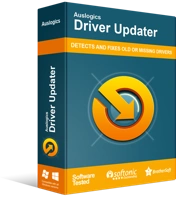
Résoudre les problèmes de PC avec Driver Updater
Les performances instables du PC sont souvent causées par des pilotes obsolètes ou corrompus. Auslogics Driver Updater diagnostique les problèmes de pilote et vous permet de mettre à jour les anciens pilotes tous en même temps ou un à la fois pour que votre PC fonctionne plus facilement
Auslogics Driver Updater est un logiciel qui peut vous aider à identifier rapidement les pilotes audio défectueux, manquants ou obsolètes et à télécharger et installer leurs versions les plus récentes recommandées par le fabricant.
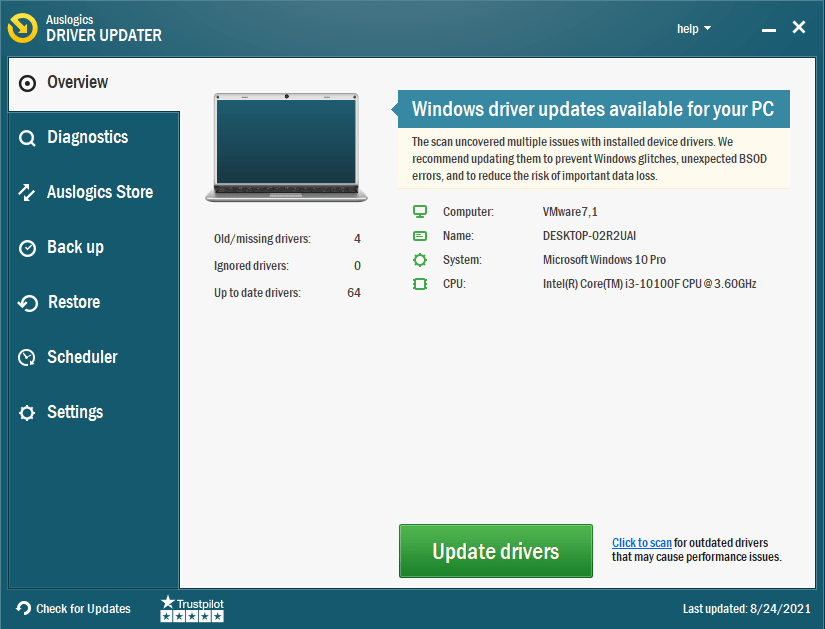
Auslogics Driver Updater vous aidera à
- identifier le bon logiciel de pilote audio compatible avec votre ordinateur Windows 10,
- rechercher les dernières mises à jour de pilotes audio pour votre système et les installer automatiquement sur votre ordinateur, et
- sauvegardez vos pilotes précédents afin que votre ordinateur puisse y revenir si le logiciel de pilote le plus récent ne fonctionne pas.
Gardez à l'esprit qu'Auslogics Driver Updater peut vous aider à mettre à jour tous vos pilotes en un seul clic.
Après avoir mis à jour vos pilotes audio et téléchargé l'égaliseur de son que vous souhaitez utiliser pour améliorer la qualité de votre son, suivez les étapes ci-dessous pour terminer la configuration :
Étape 1 : Ouvrez l'égaliseur de son et sélectionnez l'appareil pour lequel vous souhaitez utiliser l'égaliseur.
Étape 2 : Téléchargez et installez l'interface utilisateur graphique (GUI) requise si votre égaliseur de son n'en a pas.
Étape 3 : Ouvrez le fichier GUI téléchargé et suivez les instructions à l'écran.
Étape 4 : Après avoir fait cela, vous verrez l'égaliseur apparaître sur votre écran, et vous pouvez maintenant ajuster les paramètres de votre égaliseur.
Conclusion
Apprendre à installer et à configurer un égaliseur de son dans Windows 10 n'est pas sorcier avec les conseils simples de ce guide. Cependant, si vous ne pouvez pas installer ou configurer un égaliseur de son dans Windows 10 en raison de problèmes techniques, veuillez nous en informer dans la section des commentaires. Vous trouverez également des solutions à d'autres problèmes de Windows 10 dans notre blog.
